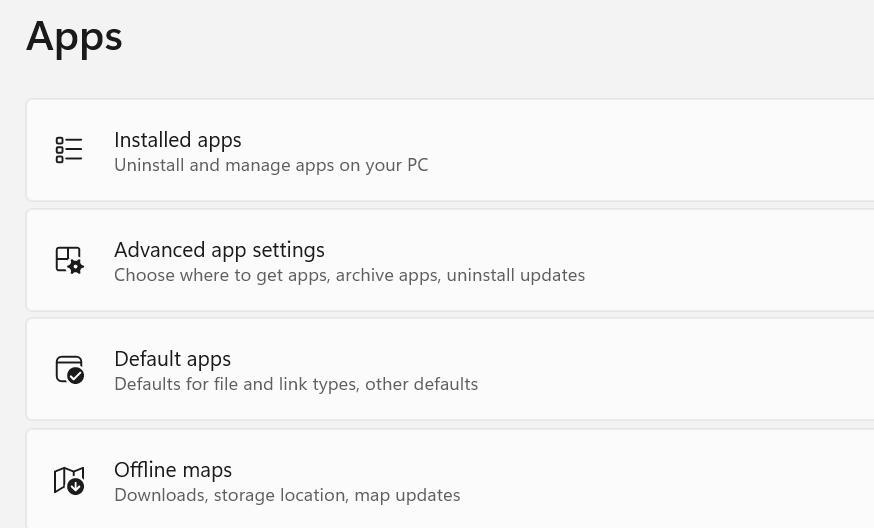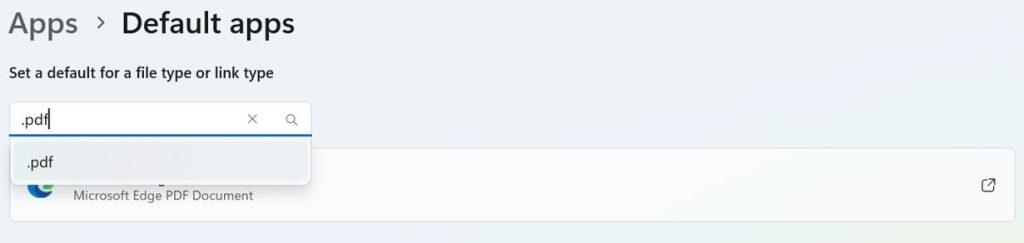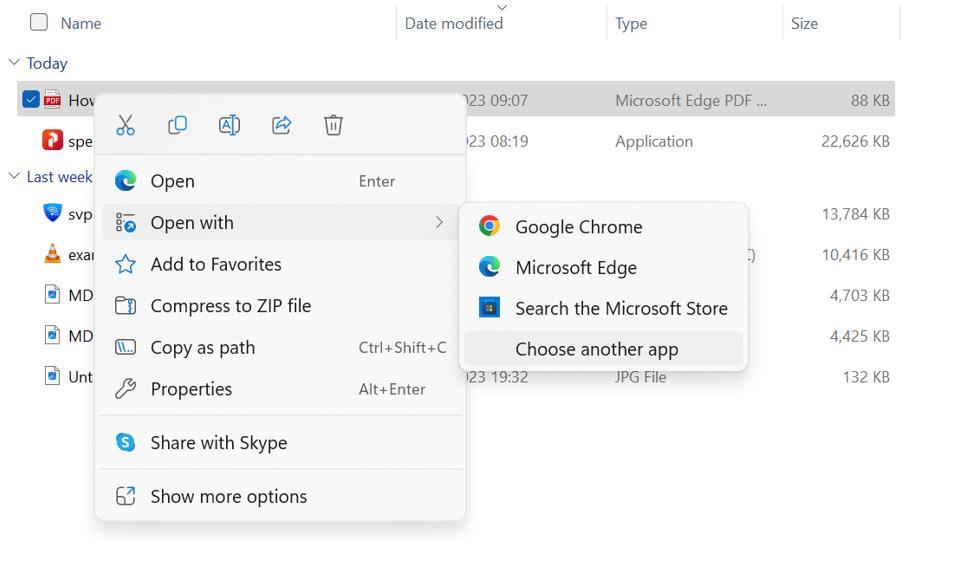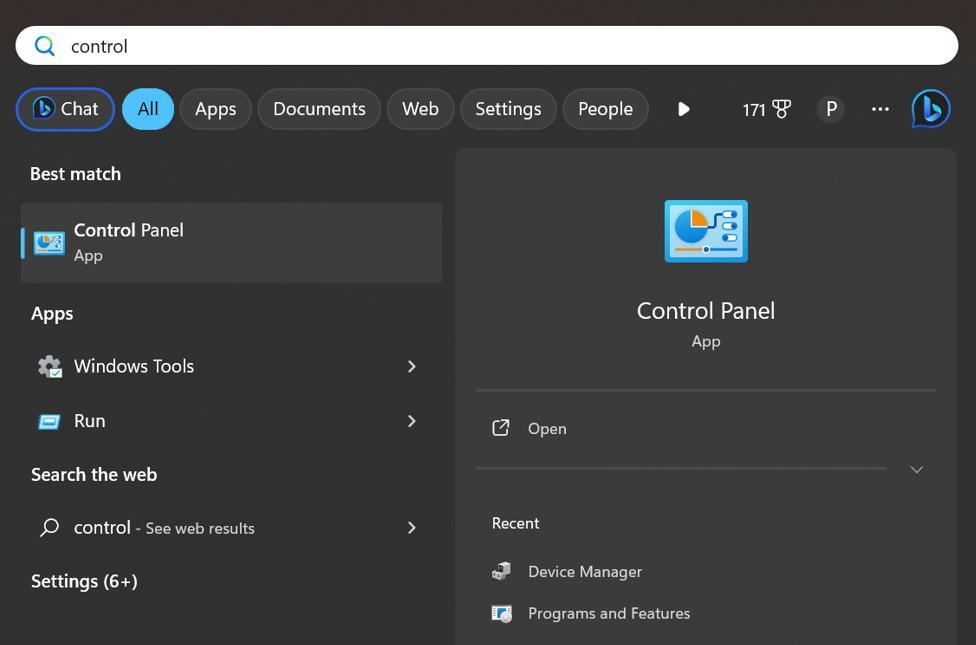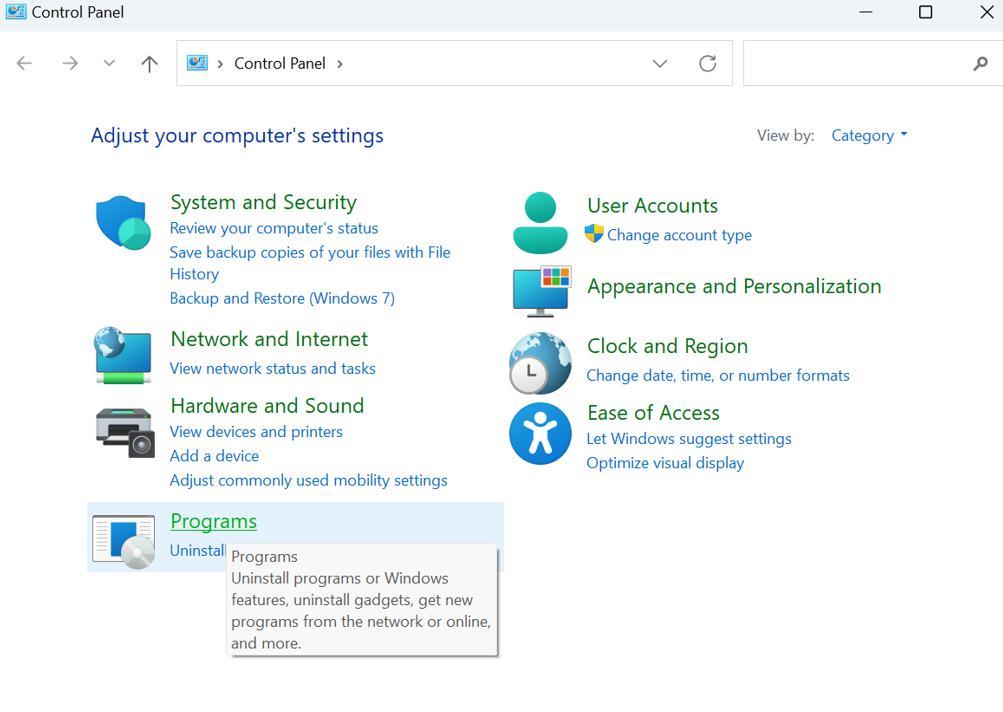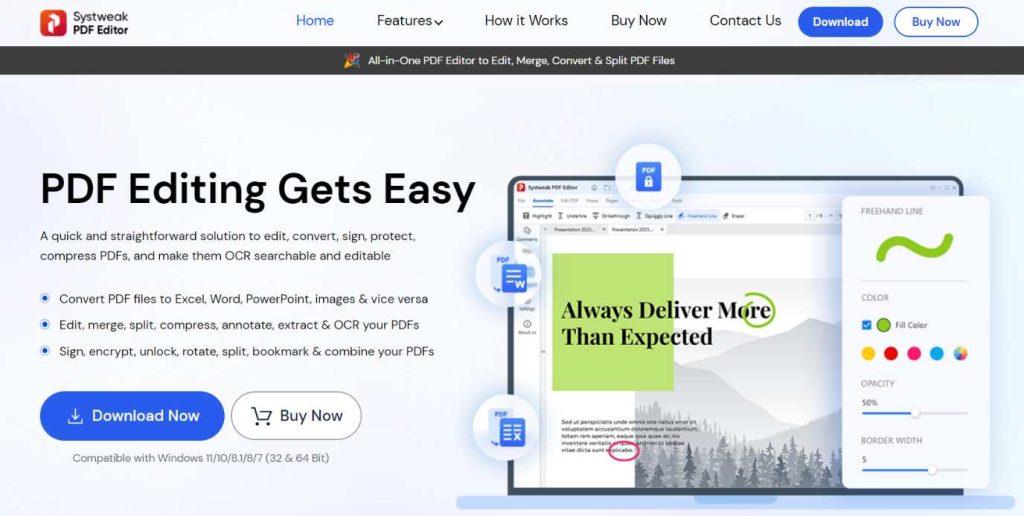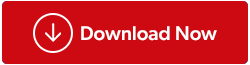PDF failas yra dokumento formatas, skirtas dalytis dokumentais išsaugant siuntėjo numatytą formatavimą. Kitaip tariant, PDF failas skirtingų tipų OS ir įrenginiuose atrodo vienodai. Dėl to jis toks populiarus ir tikriausiai dažniausiai naudojamas dokumentų failų formatas visame pasaulyje. Be to, galite lanksčiai pasirinkti bet kokią programinę įrangą PDF dokumentui atidaryti. „Microsoft“ rekomenduoja savo „Edge“ naršyklę kaip pageidaujamą PDF skaitytuvą, tačiau galite pasirinkti bet kurį kitą PDF skaitytuvą kaip numatytąją PDF programą. Šiame straipsnyje aprašomi įvairūs būdai, kaip pakeisti numatytąjį PDF skaitytuvą kompiuteryje.
Taip pat skaitykite: 12 greičiausių PDF skaitytuvų, skirtų „Windows 11“, 10, 8, 7 asmeniniams kompiuteriams (2023 m. leidimas)
Įvairūs būdai, kaip pakeisti numatytąjį PDF skaitytuvą „Windows“ kompiuteryje
Yra įvairių būdų, kaip pakeisti numatytąjį sistemos PDF skaitytuvą. Galite tęsti pirmuoju metodu, kuris tiesiog pakeis numatytąjį PDF skaitytuvą. Bet jei šis metodas neveikia dėl nežinomų priežasčių ar apribojimų, galite išbandyti likusius metodus.
1 būdas: naudokite nustatymų programą
Ši programa leidžia valdyti įvairius kompiuterio nustatymus ir nuostatas, įskaitant numatytąsias įvairių failų tipų programas. Galite naudoti šį sprendimą norėdami pakeisti kompiuterio numatytąjį PDF skaitytuvą.
1 veiksmas: paspauskite Windows + I, kad atidarytumėte nustatymų laukelį.
2 veiksmas: kairiajame skydelyje spustelėkite skirtuką Programos.
3 veiksmas: Tada dešiniajame skyriuje spustelėkite parinktį Numatytosios programos.
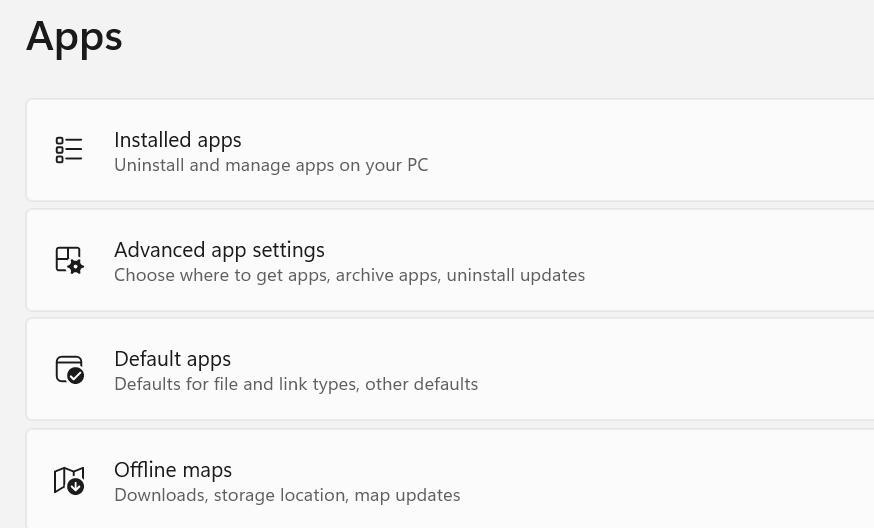
4 veiksmas: Paieškos laukelyje, esančiame skiltyje „Nustatyti numatytąjį failą...“, įveskite „.pdf“ ir bus rodoma dabartinė numatytoji programa, skirta atidaryti PDF failus.
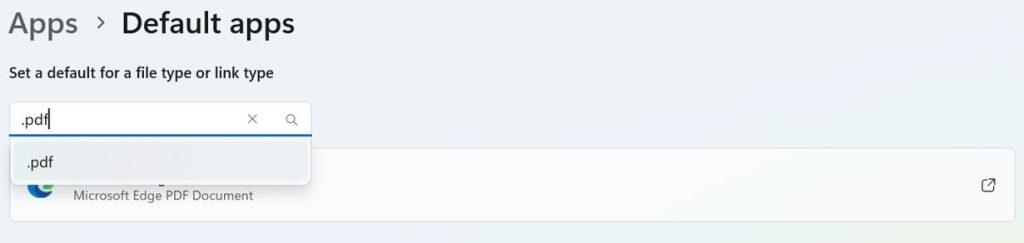
5 veiksmas: spustelėkite šalia jo esantį kvadratinės rodyklės simbolį ir sąraše bus programų, kurios gali atidaryti PDF failą jūsų sistemoje, sąrašas.
6 veiksmas: pasirinkite programą, kurią norite naudoti kaip numatytąjį PDF skaitytuvą, ir spustelėkite mygtuką Nustatyti numatytąjį.

Tai pakeis numatytąją PDF skaitytuvo programą į pasirinktą programą. Jei šis paprastas metodas jums netinka, galite atlikti kitus pakeitimus, kad pakeistumėte numatytąjį PDF skaitytuvą sistemoje Windows.
Taip pat skaitykite: Kaip pasirinkti tinkamą PDF peržiūros programą, skirtą „Windows 11/10“.
2 būdas: naudokite „Atidaryti su parinktimi“
Ši parinktis leidžia pasirinkti, kurią programą norite naudoti norėdami atidaryti PDF failą iš galimų jūsų kompiuteryje esančių programų sąrašo. Tai greitas ir paprastas būdas neperėjus per nustatymų meniu.
1 veiksmas: dešiniuoju pelės mygtuku spustelėkite bet kurį PDF failą kompiuteryje, kad peržiūrėtumėte kontekstinį meniu.
2 veiksmas: pasirinkite parinktį „Atidaryti naudojant“ ir pasirodys naujas meniu su programų, kurios gali atidaryti PDF jūsų kompiuteryje, sąrašu.
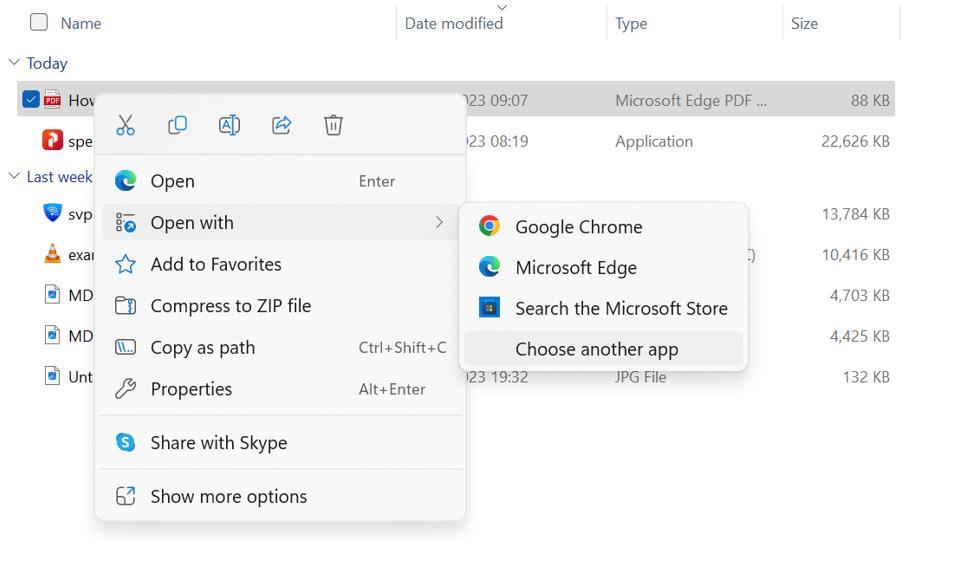
3 veiksmas: jei programa, kurią norite nustatyti kaip numatytąjį PDF skaitytuvą, nerodoma šiame sąraše, pasirinkite paskutinę parinktį „Pasirinkti kitą programą“.

4 veiksmas: pasirodys visų jūsų kompiuteryje įdiegtų programų sąrašas. Pasirinkite programą, kurią norite pakeisti kaip numatytąją PDF skaitytuvo programą, tada spustelėkite apačioje esantį mygtuką Visada.
Pastaba: jei nematote pageidaujamos programos programų sąraše, tikriausiai ji nebuvo tinkamai įdiegta. Gali tekti jį įdiegti iš naujo, tada jis bus rodomas programų pasirinkimo sąraše.
5 veiksmas: dabar sėkmingai pakeitėte numatytąją PDF skaitytuvo programą savo kompiuteryje.
Taip pat skaitykite: Kaip naršyti ir skaityti PDF failus lange, kad skaitymo patirtis būtų be vargo
3 būdas: naudokite valdymo skydelį
Valdymo skydas padeda „Windows“ vartotojams pakeisti savo kompiuterio nustatymus. Norėdami pakeisti numatytąjį PDF skaitytuvą sistemoje Windows, atlikite šiuos veiksmus:
1 veiksmas: paspauskite Win + S, kad atidarytumėte paieškos laukelį.
2 veiksmas: įveskite „Control Panel“ ir spustelėkite „Best Match“ rezultatą.
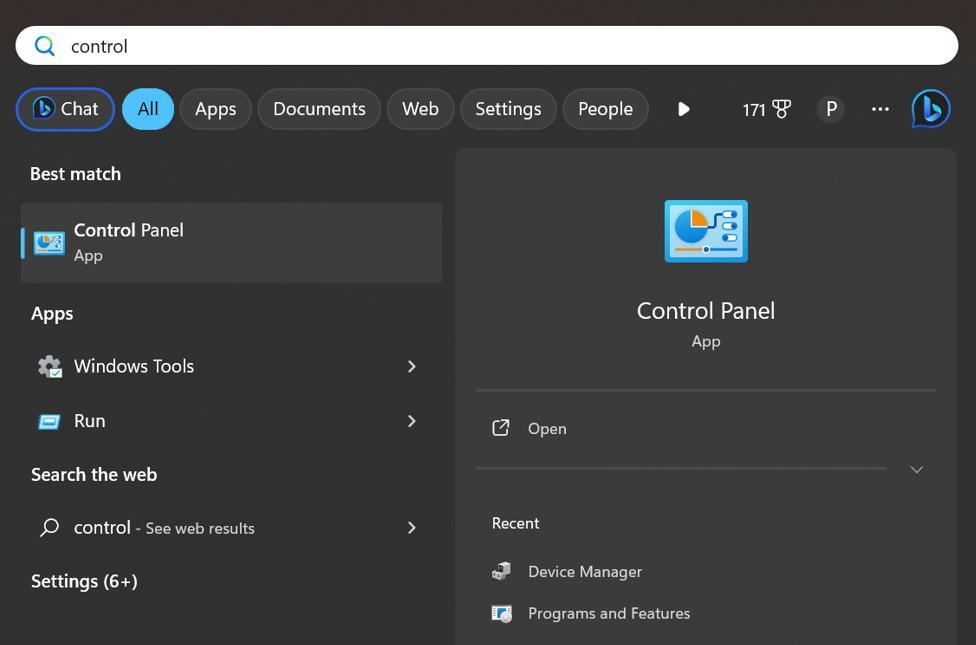
3 veiksmas: atsidarys naujas langas, kuriame turėsite spustelėti Programos.
4 veiksmas: Tada spustelėkite Numatytosios programos.
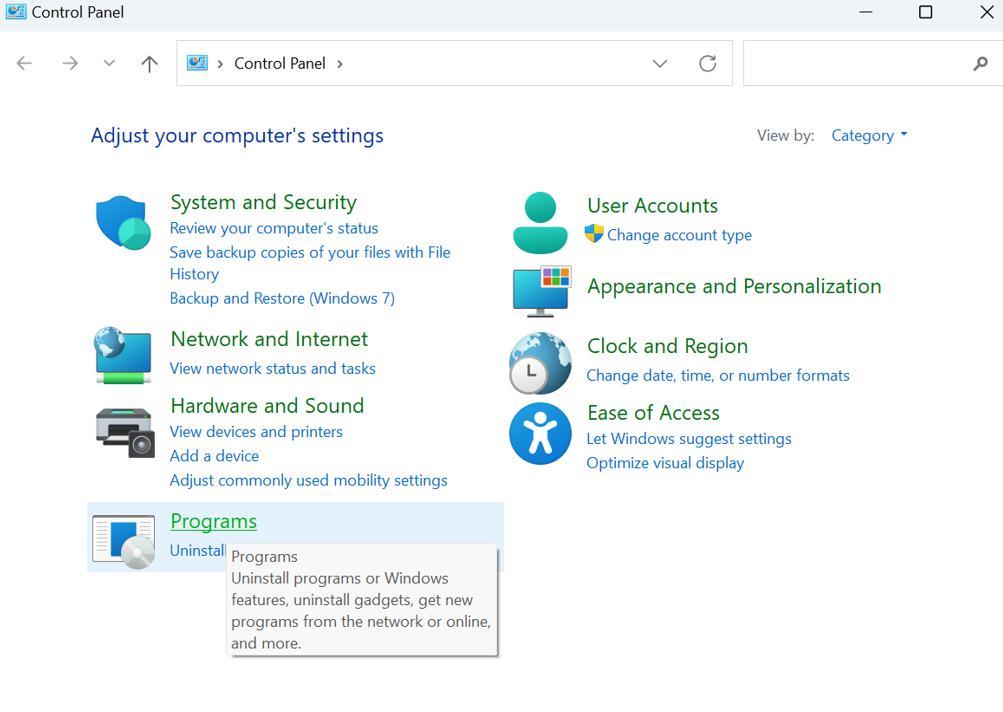
5 veiksmas: dabartinė numatytoji programa PDF rinkmenoms atidaryti bus rodoma, kai įvesite „.pdf“ į paieškos laukelį, esantį skiltyje „Nustatyti numatytąjį failą...“.
6 veiksmas: spustelėkite šalia jos esančią kvadratinės rodyklės piktogramą, kad būtų rodomas programų, kurios gali atidaryti PDF failą jūsų kompiuteryje, sąrašas.
7 veiksmas: Pasirinkę programinę įrangą, kurią norite naudoti kaip numatytąjį PDF skaitytuvą, spustelėkite parinktį Nustatyti numatytąjį. Jūsų pageidaujama programinė įranga taps numatytuoju PDF skaitytuvu.

Taip pat skaitykite: Kaip atkurti ištrintus, neišsaugotus ar sugadintus PDF failus
Papildoma funkcija: PDF failams tvarkyti naudokite Systweak PDF redaktorių
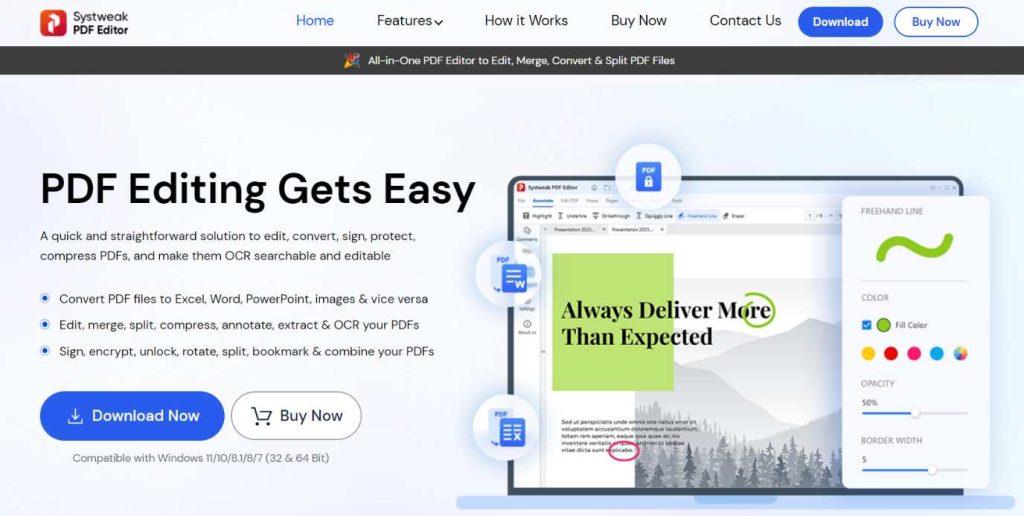
„Systweak PDF Editor“ yra visa PDF valdymo programa, leidžianti vartotojams valdyti ir redaguoti savo PDF failus. Vartotojai gali skaityti savo PDF failus ir atlikti daugybę PDF failų funkcijų, pavyzdžiui:
- Redaguoti PDF: naudodami šią programą galite pridėti vaizdų, teksto ir komentarų į savo PDF failą.
- Pasirašyti PDF: taip pat galite pasirašyti PDF failą, jei yra patvirtinimo dokumentas PDF formatu.
- Konvertuoti PDF: PDF failą galima konvertuoti į Word, Excel, PowerPoint, Image ir Epub formatus.
- Sujungti / išskaidyti PDF: „Systweak PDF Editor“ leidžia sujungti ir padalinti PDF failus.
- Suspausti PDF: galite suspausti didelius PDF failus į mažesnius.
- Apsaugokite PDF: taip pat galite apsaugoti PDF failą slaptažodžiu, kad užtikrintumėte, jog turinys nepatektų į netinkamas rankas.
Be aukščiau paminėtų funkcijų, daugelis kitų modulių apima puslapių pridėjimą arba pašalinimą iš PDF failo, puslapių pasukimą ir kt.
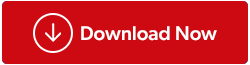
Tinkinkite savo PDF skaitymo patirtį pakeisdami numatytąjį PDF skaitytuvą
Kalbant apie tai, Edge naršyklė daugiau nei gali patenkinti pagrindinius PDF skaitytuvo skaitymo reikalavimus. Tačiau po kurio laiko jums gali prireikti sudėtingesnių funkcijų, kurias gali suteikti kitas skaitytuvas. Todėl rekomenduojame naudoti Systweak PDF redaktorių ir nustatyti jį kaip numatytąją PDF skaitymo programą.
Jei turite klausimų ar rekomendacijų, praneškite mums toliau pateiktose pastabose. Mums būtų malonu pateikti jums sprendimą. Dažnai skelbiame patarimus, gudrybes ir įprastų su technologijomis susijusių problemų sprendimus. Taip pat mus galite rasti „Facebook“, „Twitter“, „YouTube“, „Instagram“, „Flipboard“ ir „Pinterest“.